こんにちは、ゆうです。
小さな子どもを育てている方にとって、料理や掃除などの家事をしているときに、子どもに静かに待っていてほしいと思うことがありますよね。
そうしたときにおすすめなのが、AmazonのFire TV Stickです。
Fire TV Stickがあれば、自宅のテレビで子どもの好きなアニメや映画を見ることができます。
そこで、今回は、Fire TV Stickの使い方について詳しく説明していきます。
 ゆう
ゆうこの記事は次のような人におすすめ!
子どもに好きなアニメをテレビで見せたい
Fire TV Stickの使い方を知りたい
すでにAmazonプライム会員になっている人であれば、追加料金なしでテレビでアマゾンプライムビデオを見ることができます。
Fire TV Stickとは
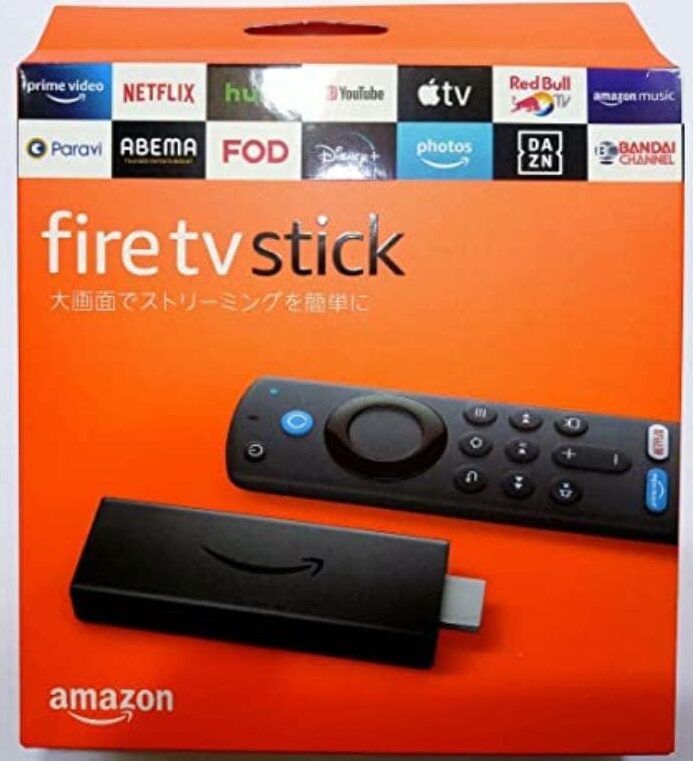
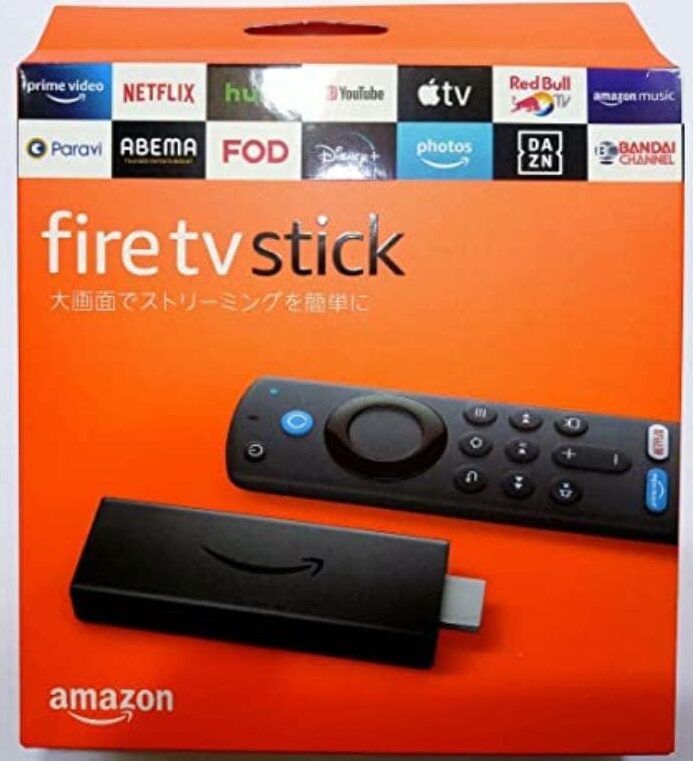
Fire TV Stickは、Amazon社が販売している商品の一つで、テレビのHDMI端子に挿して電源と繋ぎ、Wi-Fi接続をすれば、テレビ画面で様々なインターネットコンテンツを視聴できるデバイスです。
無料コンテンツならばどれでも見ることができますし、有料コンテンツであれば有料会員になっていればその範囲で視聴することができます。
また、専用のリモコンや音声操作(アレクサ)で簡単操作が可能です。
なお、2022年10月現在でアマゾンで購入できるFire TV Stickは次の2種類です。
- Fire TV Stick(第3世代)
- Fire TV Stick 4K MAX
「Fire TV Stick(第3世代)」は標準的でコスパに優れていて、「Fire TV Stick 4K MAX」は値段は高いものの画質の良さや処理速度の速さなどが魅力です。
とりあえず試してみたいのであれば、「Fire TV Stick(第3世代)」がコスパも良くておすすめです。



私も「Fire TV Stick(第3世代)」を使っています。
Fire TV Stickの設定方法については、次の記事をご覧ください。
リモコンの使い方
まずは、Fire TV Stickの専用リモコンの使い方を説明します。
本体に付属しているリモコンの正式名称を「Alexa対応音声認識リモコン」と呼びます。
このリモコンはボタン操作とアレクサによる音声操作のどちらにも対応しているので、それぞれの方法について解説します。
ボタンの操作方法


左上にあるのが電源ボタンで、上の方にある青いボタンはアレクサボタンです。
上の方にある丸い輪の部分が方向キーで、上下や左右に押し込むことができます。
真ん中あたりにあるのは、ホームボタンや再生ボタンなど、コンテンツの再生時に使用するボタンです。
下の方には、プライムビデオ、Netflix、DAZN、Amazonミュージックを直接開くことのできる「アプリボタン」があります。



普段よく見る動画サービスをショートカットできます。
音声での操作方法
青色のアレクサボタンを押しながら、音声操作で見たい映画やアニメを言えば、音声を認識して検索してくれます。
もちろん音量の上げ下げをしたり、一時停止や再生なども音声操作が可能です。
ところで、自宅にスマートスピーカーのAmazon Echoシリーズがあれば、リモコンのアレクサボタンを押さなくても、アレクサで音声操作が可能です。
アレクサ搭載のスマートスピーカーでできることについては、次の記事をご覧ください。
コンテンツの楽しみ方
次に、Fire TV Stickで見ることのできる各種コンテンツの楽しみ方について説明します。
リモコンのアプリボタンにされているNetflixやDAZN以外にも、いろいろな動画配信サービスを見ることができます。
さらに、インターネットやゲームに加えて、スマートホームの操作もできます。
プライムビデオ
プライムビデオは「Amazonプライム会員」になると無料で22000本以上の映画やアニメを見ることのできるサービスです。
最新の映画だけでなく、地上波で放送しているアニメやドラマも放映後すぐに見ることができるものもあるのも魅力です。
Amazonプライム会員は、年間プラン4900円(月間プラン500円)です。
プライム会員になると、プライムビデオを見れるだけでなく、配送料が無料になったり、Prime Musicを聴けたりと、かなりお得なサービスと言えます。



プライム会員にならなくても見ることができますが、映画やアニメを一つ見る度に料金が掛かってしまいます。
Prime Musicについては、次の記事を参考にしてください。
動画配信サービス
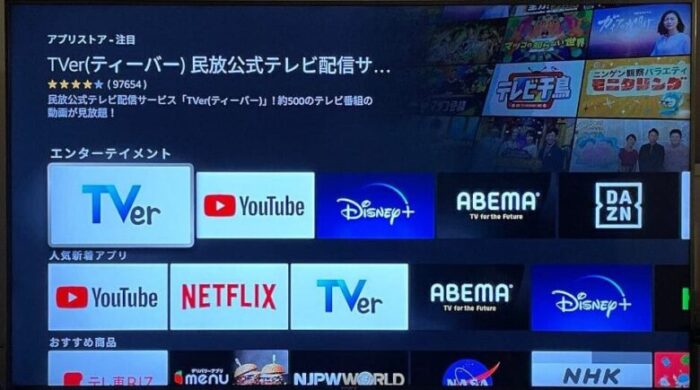
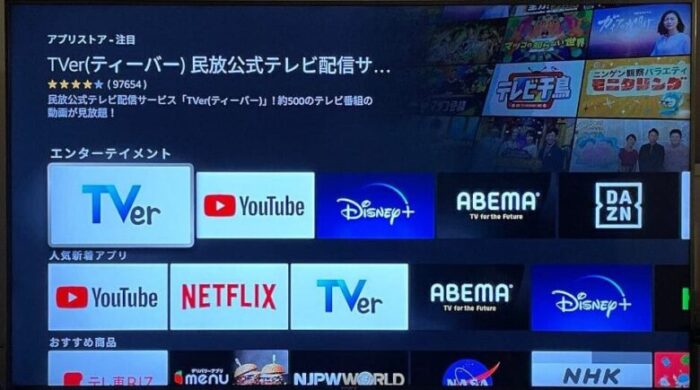
Fire TV Stickでは、プライムビデオのほか、以下の動画配信サービスを視聴することができます。
いずれも「アプリ」になっているので、Fire TV Stickでダウンロードをしてから視聴できるようになります。
HuluやNetflixやDAZNは有料ですが、YouTubeやABEMA TVは基本無料です。



Fire TV Stickがあれば、自宅のテレビでプライムビデオだけでなく、さまざまな動画を見ることができるようになります。
インターネット
Fire TV Stickではインターネットを使うこともできます。
利用できるブラウザは「Firefox」と「Silk」の2つに対応しています。
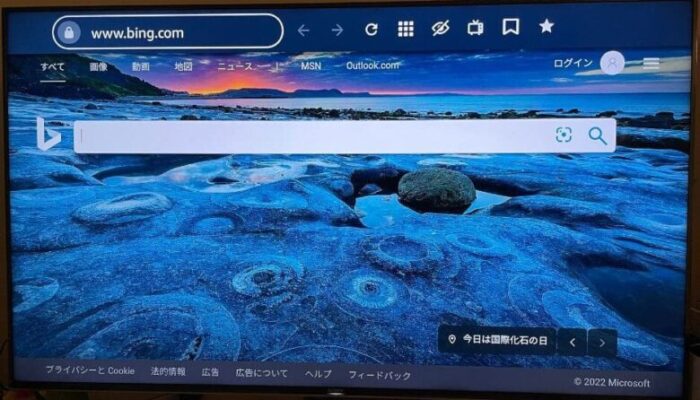
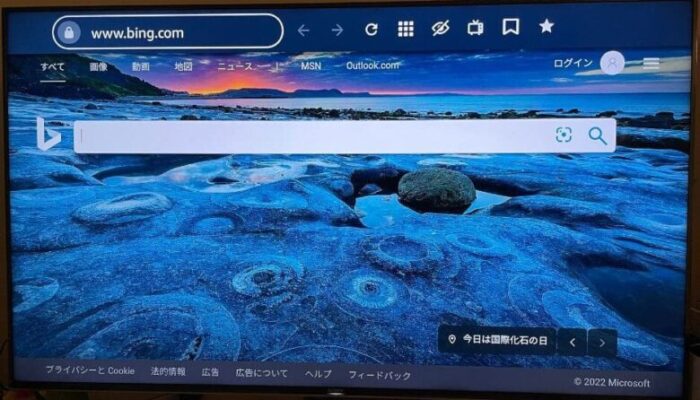
リモコンの方向キーに合わせてカーソルが動きます。
検索画面を押すと、文字入力画面が表示されるので、リモコンで一文字ずつ打ち込むことで、インターネット検索をすることができます。



パソコンやスマホに比べるとやや動作が遅い印象です。
ゲーム
実は、Fire TV Stickがあれば様々なゲームで遊ぶこともできます。
信長の野望やファイナルファンタジーⅩなどの有名なタイトルが有料で遊ぶことができますし、スマホアプリにあるような無料ゲームもいくつかあります。
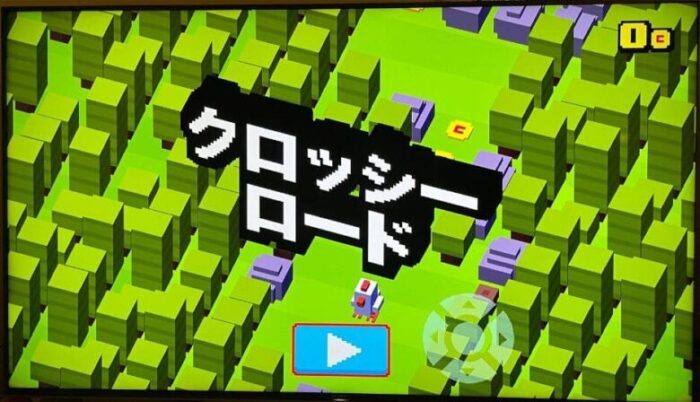
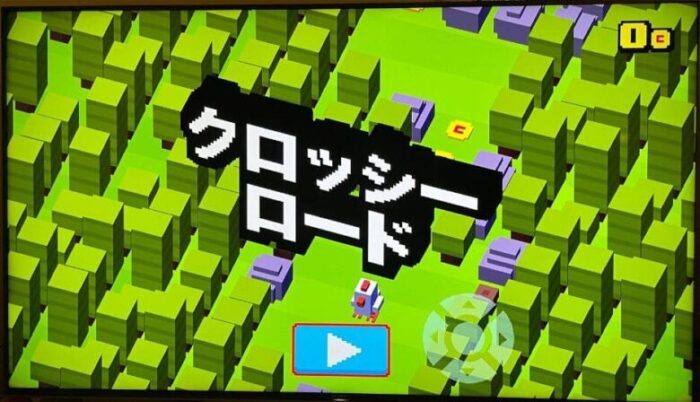
うちの子供たちは、ニンテンドースイッチやタブレットでゲームをすることが多いので、わざわざFire TV Stickのゲームで遊ぶことはありませんが、そうしたゲーム機を持っていない場合には十分遊ぶことができます。
スマートホーム
これは2022年9月からFire TV Stickで、自宅で利用中のアレクサ対応のスマートホーム製品を表示して操作できるようになりました。
Fire TV Stickのリモコンでボタンや音声で自宅の家電を操作できるようになりました。
成人向けコンテンツの設定・制限機能
最後にFire TV Stickの成人向けコンテンツの設定と制限機能について説明します。
プライムビデオを始めとして、Fire TV Stickは様々な動画を視聴することができますが、その中には子供にはあまり見せたくないような暴力的なものや性的なものも含まれています。
そうした動画を視聴させないようにするための機能が備わっています。
「成人向けコンテンツの設定」と「制限機能」について順番に見ていきます。
成人向けコンテンツの設定
まずは、成人向けコンテンツの設定方法です。
ホーム画面の設定アイコンを押して、設定画面から「環境設定」を選択し、次の画面で「制限機能」を押します。
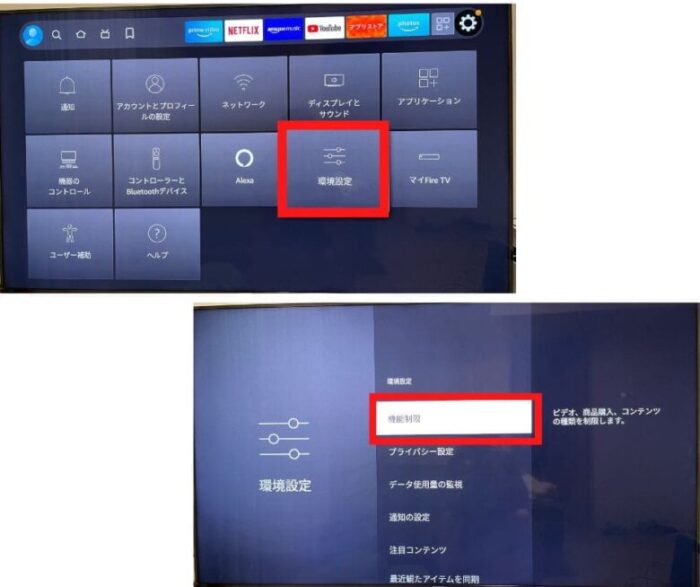
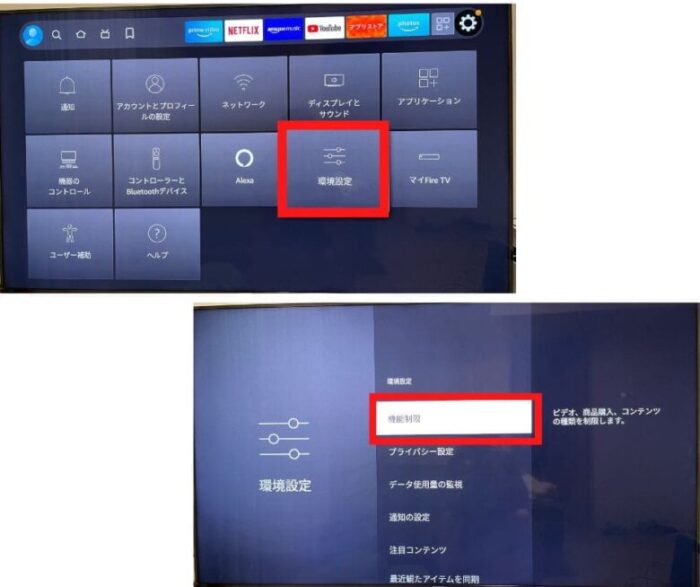
すると、「成人向けコンテンツの設定」と「制限機能」を選べる画面に移ります。
「成人向けコンテンツ」をオンにするとホーム画面や検索結果で18歳以上向けのコンテンツを制限することができます。



機能制限を設定するためには事前に設定した4桁のPINコードが必要です。
制限機能
次に、制限機能です。
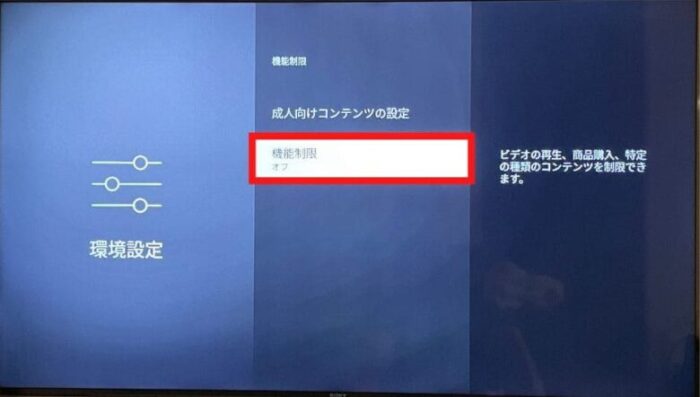
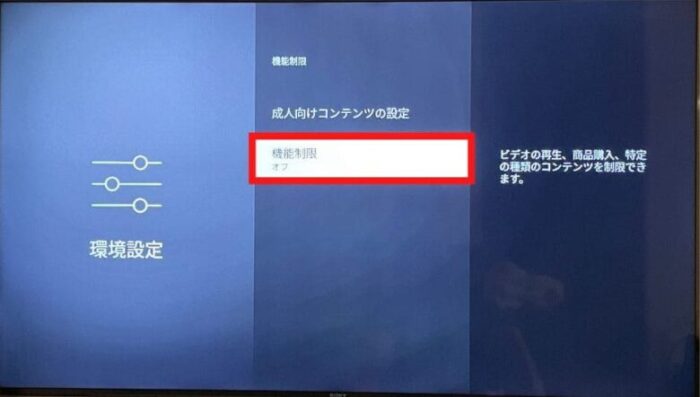
制限機能をオンにすると次のようなことをPINで保護することができます。



PINとは、事前に設定しておく4桁の数字です。
- 商品購入
- 視聴制限
- アプリの起動
- Amazon photosアプリ
この中で「視聴制限」では、次の年齢段階別にPINで制限することができます。
- 一般(年齢にかかわらず誰でも視聴可能)
- ファミリー(6歳以上)
- ティーン(PG-12、13+)
- ヤングアダルト(R15+、R16+)
- 大人(R18+、NR、18+)



自分の家族に適した制限をかけておくと安心です。
まとめ
今回は、Fire TV Stickの使い方について説明しました。
子育て中の方こそ、テレビでアマゾンプライムビデオを見ることのできるFire TV Stickの活用をおすすめします!
ご相談やご質問がある場合は、こちらにご連絡ください。
最後までお読みいただきありがとうございました。


